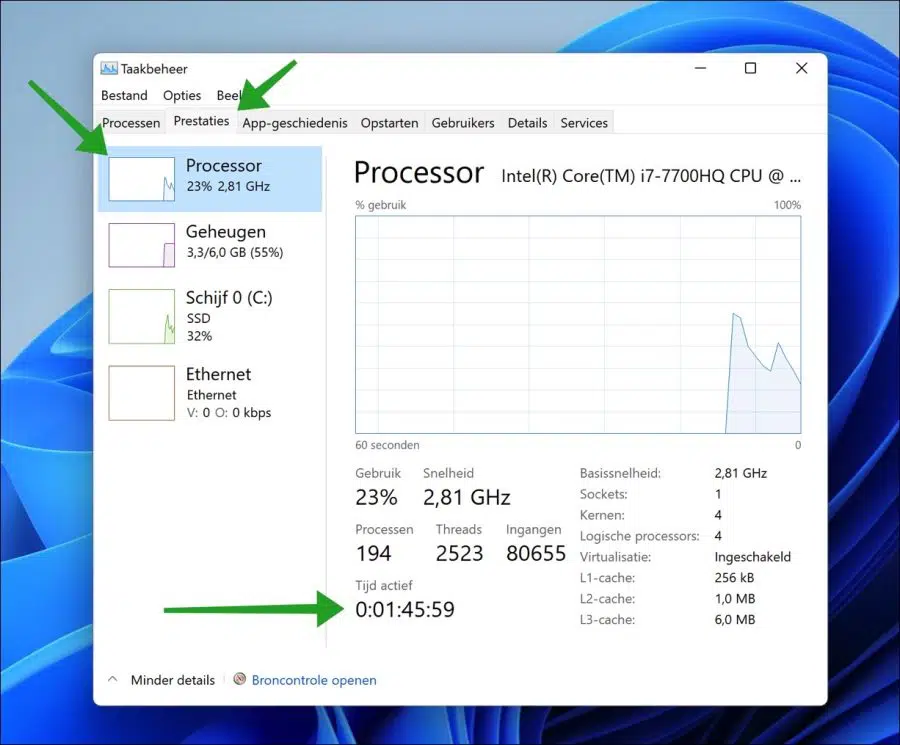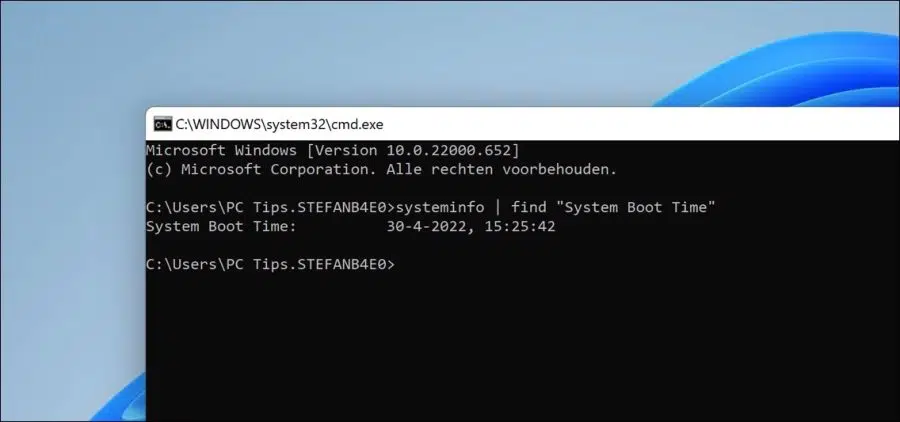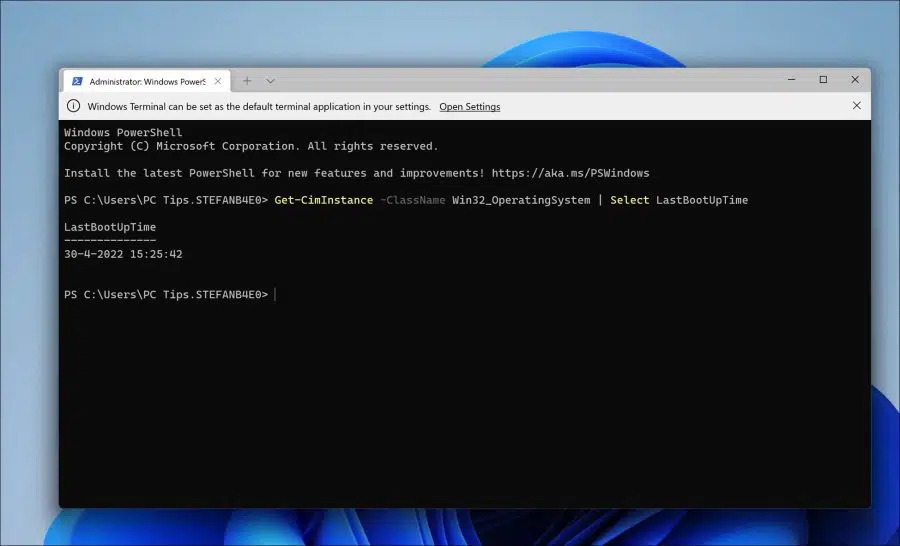यदि आपके पास सर्वर सॉफ्टवेयर वाला पीसी या विंडोज सर्वर संस्करण है, तो अपटाइम महत्वपूर्ण है। यह जानने से कि आपका पीसी कितने समय से चल रहा है, कुछ शर्तों को पूरा करने में मदद मिल सकती है।
अपटाइम वह समय है जो पीसी अंतिम पुनरारंभ के बाद से चालू है। यह उपयोगी है, उदाहरण के लिए, यह जानने के लिए कि क्या इस बीच पीसी फ़्रीज़ हो गया है और/या आपकी जानकारी के बिना पीसी को पुनरारंभ नहीं किया गया है।
आपके विंडोज़ कंप्यूटर का अपटाइम जांचने के कई तरीके हैं। पहला तरीका टास्क मैनेजर के माध्यम से है और दूसरा तरीका कमांड प्रॉम्प्ट या पावरशेल में एक विशेष कमांड के माध्यम से है।
मेरा विंडोज़ पीसी या सर्वर कितने समय से चल रहा है? (अपटाइम)
टास्क मैनेजर यह देखने का सबसे आसान तरीका है कि पीसी बिना पुनरारंभ किए कितनी देर तक चल रहा है। टास्क मैनेजर विंडोज 7, विंडोज 8, विंडोज 10 और विंडोज 11 का हिस्सा है और हमें स्पष्ट रूप से दिखाता है कि अपटाइम क्या है।
कार्य प्रबंधन के माध्यम से अपटाइम
स्टार्ट बटन पर राइट-क्लिक करें। मेनू में क्लिक करें कार्य प्रबंधन.
जब कार्य प्रबंधक खुला हो, तो पहले "प्रदर्शन" टैब पर क्लिक करें और फिर चालू करें "प्रोसेसर"“. सबसे नीचे आपको "समय सक्रिय" दिखाई देगा। यह वह समय है जब पीसी सक्रिय होता है, यानी अपटाइम।
कमांड प्रॉम्प्ट के माध्यम से अंतिम पुनरारंभ का अनुरोध करें
यदि आप स्क्रिप्टिंग के माध्यम से अपटाइम को क्वेरी करना चाहते हैं, तो आप कमांड प्रॉम्प्ट का उपयोग कर सकते हैं।
कमांड "systeminfo" हमें सिस्टम जानकारी के बारे में स्पष्टता देता है। यह सिस्टम जानकारी यह भी दिखाती है कि "सिस्टम बूट समय" क्या है। आप इस जानकारी का अनुरोध निम्नलिखित तरीके से कर सकते हैं.
स्टार्ट बटन पर राइट-क्लिक करें। मेनू में रन पर क्लिक करें। रन विंडो में टाइप करें: cmd.exe.
फिर निम्न कमांड को कॉपी करके कमांड प्रॉम्प्ट में पेस्ट करें। परिणाम "सिस्टम बूट टाइम" है।
systeminfo | find "System Boot Time"
यह परिणाम दिखाता है कि कंप्यूटर आखिरी बार कब पुनरारंभ हुआ था। इस तरह आप "अपटाइम" की गणना स्वयं कर सकते हैं।
PowerShell के माध्यम से अंतिम पुनरारंभ का अनुरोध करें
आप यह जानने के लिए पावरशेल स्क्रिप्टिंग का भी उपयोग कर सकते हैं कि कंप्यूटर आखिरी बार कब पुनरारंभ हुआ था। इस तरह आप कंप्यूटर का अपटाइम भी खुद ही कैलकुलेट कर सकते हैं.
स्टार्ट बटन पर राइट-क्लिक करें। मेनू में "पॉवरशेल" पर क्लिक करें या "विंडोज टर्मिनल".
फिर नीचे दिए गए कमांड को पावरशेल विंडो में कॉपी और पेस्ट करें और आप आउटपुट के रूप में कंप्यूटर का अंतिम पुनरारंभ देखेंगे।
Get-CimInstance -ClassName Win32_OperatingSystem | Select LastBootUpTime
आपके पीसी के अपटाइम के बारे में पूछने के अन्य तरीके भी हैं। आप सक्रिय नेटवर्क कनेक्शन की जाँच करके ऐसा कर सकते हैं। विंडोज़ प्रारंभ होने पर नेटवर्क कनेक्शन प्रारंभ हो जाता है। इसलिए नेटवर्क कनेक्शन इस बात का भी अच्छा संकेत देता है कि पीसी कितनी देर तक चालू है।
मैं आशा करता हूं कि इससे आपको मदद मिली होगी। पढ़ने के लिए आपका शुक्रिया!